Aktualisiert December 2025 : Beenden Sie diese Fehlermeldungen und beschleunigen Sie Ihr Computersystem mit unserem Optimierungstool. Laden Sie es über diesen Link hier herunter.
- Laden Sie das Reparaturprogramm hier herunter und installieren Sie es.
- Lassen Sie es Ihren Computer scannen.
- Das Tool wird dann Ihren Computer reparieren.
Batchdateien unter Windows sind die Skriptdateien. Eine Batch-Datei ist eine unformatierte Textdatei. Diese Datei besteht aus einer Reihe von Befehlen und hat die Erweiterung .bat oder .cmd Dateiname. Der Begriff Batch wird aus der Batch-Verarbeitung übernommen – das bedeutet nicht-interaktive Ausführung. Mit Batch-Dateien unter Windows können Benutzer wiederholte oder routinemäßige Aufgaben vereinfachen. Wenn Benutzer den Dateinamen an der Eingabeaufforderung eingeben, führt cmd.exe die Befehle nacheinander aus, wie sie in der Datei erscheinen. Einige typische Befehle, die in den Batch-Dateien in Windows verwendet werden, sind – Call, Echo, Endlocal, For, Goto, If, Pause, Rem, Setlocal und Shift.
Wie man unter Windows .bat- oder Batch-Dateien erstellt
Wir empfehlen die Verwendung dieses Tools bei verschiedenen PC-Problemen.
Dieses Tool behebt häufige Computerfehler, schützt Sie vor Dateiverlust, Malware, Hardwareausfällen und optimiert Ihren PC für maximale Leistung. Beheben Sie PC-Probleme schnell und verhindern Sie, dass andere mit dieser Software arbeiten:
- Download dieses PC-Reparatur-Tool .
- Klicken Sie auf Scan starten, um Windows-Probleme zu finden, die PC-Probleme verursachen könnten.
- Klicken Sie auf Alle reparieren, um alle Probleme zu beheben.
Wie bereits erwähnt, enthält eine Batch-Datei eine Reihe von DOS-Befehlen und wird zur Automatisierung der häufig ausgeführten Aufgaben verwendet. So müssen Sie nicht immer wieder die gleichen Befehle schreiben.
Eine Batch-Datei wird mit einem Notepad erstellt. Die Textdatei besteht aus den Befehlen, die Sie ausführen möchten. Um eine Batch-Datei zu erstellen, müssen Sie den Befehl als Text in Notepad schreiben und die Datei als .bat-Datei speichern. Um einen Befehl auszuführen, müssen Sie nur auf die Batchdatei doppelklicken. Daher kann eine gut geschriebene Batch-Datei unter Windows viel Zeit sparen.
Einige grundlegende Befehle in Batch-Dateien:
- ECHO: Zur Anzeige des Textes auf dem Bildschirm
- @ECHO OFF: Um den Text auszublenden
- START: So führen Sie eine Datei mit ihrer Standardanwendung
- REM: So geben Sie eine Kommentarzeile in das Programm ein
- MKDIR: Um Verzeichnisse zu erstellen
- RMDIR: Um Verzeichnisse zu entfernen
- DEL: So löschen Sie Dateien
- KOPIEREN: So kopieren Sie eine oder mehrere Dateien
- XCOPY: Um Dateien mit zusätzlichen Optionen zu kopieren
- FOR/IN/DO: So spezifizieren Sie Dateien
- TITEL: Um den Titel des Fensters zu bearbeiten
aus
Coole und lustige Batch-Datei-Tricks
1. Matrix
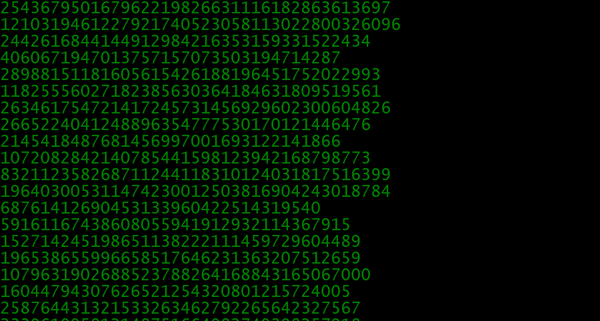
Erinnerst du dich an den Film’Matrix’? Sie können Ihren Hintergrund mit dieser Batch-Datei tatsächlich an den grünen Matrix-Bildschirm anpassen. Es ist definitiv für den coolen Look und sonst nichts. Um diese Art von Batch-Dateien unter Windows zu erstellen, führen Sie diese Schritte aus:
Schritt 1: Öffnen Sie ein Textdokument und benennen Sie es in matrix.bat um. Sobald die Erweiterung der Textdatei auf .bat geändert wird, wechselt das Symbol in einen Gang.
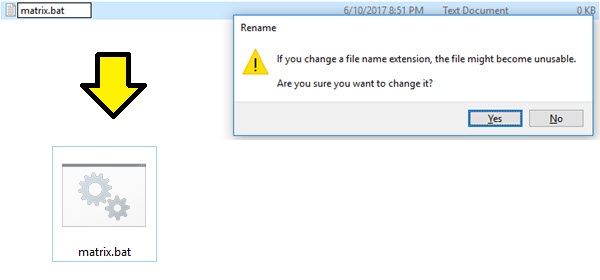
Schritt 2: Jetzt können Sie die Datei bearbeiten, um Ihr Programm zu schreiben. Klicken Sie dazu mit der rechten Maustaste auf die Datei und klicken Sie auf’Bearbeiten’. Es sollte sich in einem Notizblock öffnen lassen. Hier sind die Befehlszeilen, die Sie auf dem Notizblock einfügen müssen.
@echo aus Farbe 2 :start echo %zufällig% %zufällig% %zufällig% %zufällig% %zufällig% %zufällig% %zufällig%zufällig% %zufällig% %zufällig% %zufällig% %zufällig% %zufällig% %zufällig% %zufällig%%zufällig%%zufällig goto start
Klicken Sie auf “Speichern” und doppelklicken Sie darauf. Es gibt den Matrix-Effekt in einem Fenster. Maximieren Sie die CMD-Fenster und drücken Sie F11, um einen besseren Vollbildeffekt zu erzielen.
2. Passwort Ersteller
Sie können sogar eine passwortgeschützte Datei erstellen, die über eine Batch-Datei (.bat) erstellt und aufgerufen wird. Dies ist eine der leicht nützlichen Batch-Dateien in Windows, die gut funktionieren sollten, um Dinge vor Leuten mit wenig oder gar keinem Computer- oder Batch-Dateiwissen zu verstecken.
Führen Sie diese Schritte aus, um die Batchdateien des Password Creator unter Windows zu erstellen:
Schritt 1: Notizblock öffnen
Schritt 2: Kopieren und Einfügen des folgenden Codes:
cls @ECHO OFF Titel Cyber Angriffswaffensystem wenn EXIST'Control Panel.{21EC202020-3AEA-1069-A2DDD-08002B30309D}' zu UNLOCK gehen. wenn nicht vorhanden versteckt goto MDHidden :BESTÄTIGEN echo Sind Sie sicher, dass Sie diesen Ordner sperren wollen? (J/N) set/p 'cho=>'' einstellen if %cho%===Y goto LOCK if %cho%===y goto LOCK if %cho%===n goto ENDE if %cho%===N goto ENDE echo Ungültige Auswahl. zur BESTÄTIGUNG gehen :LOCK ren Versteckt'Systemsteuerung.{21EC202020-3AEA-1069-A2DDD-08002B30309D}''. attrib +h +s'Control Panel.{21EC202020-3AEA-1069-A2DDD-08002B30309D}''. echo Ordner gesperrt goto End :UNLOCK echo Geben Sie das Passwort ein, um Ihren sicheren Ordner freizuschalten. set/p 'pass=>'' einstellen wenn NICHT %pass%=== 1234 goto FAIL gehen Sie zu UNLOCK2 :UNLOCK2 CLS echo Geben Sie das Passwort ein, um Ihren sicheren Ordner freizuschalten. set/p 'pass=>'' einstellen wenn NICHT %pass%=== 1234 goto FAIL attrib -h -s'Systemsteuerung.{21EC202020-3AEA-1069-A2DDD-08002B30309D}''. ren'Systemsteuerung.{21EC2020-3AEA-1069-A2DDD-08002B30309D}'' Versteckt echo Ordner erfolgreich freigeschaltet goto End :Fehler @echo off Farbe 02 echo Warnung-Virus Initiiert Gesamtfestplattenbeschädigung unmittelbar bevorstehend Zeitüberschreitung /t 5 /nobreak >nul Anzahl setzen= 0 Tricks if %count% == 200 goto shutdown echo %zufällig%%zufällig%zufällig%zufällig%zufällig%%zufällig%zufällig%zufällig%zufällig%%zufällig%%zufällig%%zufällig setzen /a count=%count%+1 goto Tricks :Abschaltung cls :Abschaltung shutdown -s -t 45 /c 'Sie haben versucht, auf eine Datei zuzugreifen, die nicht Ihre ist. Auf Wiedersehen. echo Passwort eingeben Start Abbruchsequenz set/p 'pass=>'' einstellen wenn NICHT %pass%=== 1234 goto shutdown echo Abort Initiiert goto Abbruch Abbrechen C:WindowsSystem32shutdown.exe -a Abbruch erfolgreich Zeitüberschreitung /t 3 /nobreak >nul CLS goto freischalten goto end :MDVersteckt md Versteckt echo Hidden erfolgreich erstellt08002B30
Schritt 3: Passwort einstellen
Die Passwörter sind standardmäßig auf 1234 eingestellt. Sie können auch geändert werden. Um das Passwort zu ändern, finden Sie im Code, wo es steht:
08002B30wenn NICHT %pass%=== 1234 goto08002B30
Und ersetzen Sie 1234 durch ein Passwort Ihrer Wahl. Speichern Sie die Datei mit der Erweiterung.bat.
Wenn Sie die Datei zum ersten Mal öffnen, blinkt sie, und eine weitere Datei mit dem Namen Hidden erscheint. Um diese Datei auszublenden, klicken Sie einfach erneut auf die Originaldatei und es wird Sie gefragt, ob Sie die Datei ausblenden möchten. Wenn Sie Y eingeben, dann verbirgt es es, aber wenn Sie N eingeben, passiert nichts. Nachdem Sie es ausgeblendet haben und später darauf zugreifen möchten, müssen Sie erneut auf die Originaldatei klicken, und es wird Sie nach einem Passwort gefragt.
Sie müssen sich jedoch daran erinnern, dass die Methode nicht narrensicher ist. Jeder, der wenig Wissen oder Erfahrung mit Computersystemen und Batch-Dateien hat, wird sie höchstwahrscheinlich recht schnell umgehen können.
3. Farbmessgerät

Wenn Sie die Farbtests mit den Batch-Dateien in Windows ausprobieren möchten, dann gibt es hier einen Code dafür. Es ist einfach, und es kann ziemlich nützlich sein.
Öffnen Sie einen Notizblock und kopieren Sie den folgenden Code.
08002B30@echo aus :test Hilfefarbe echo ---------------------------------------------------------------------------------------- Echo. echo Geben Sie einen Farbcode ein, um die Farben zu testen. echo Zum Beenden drücken Sie einfach das X. set/p color= Farbe %Farbe%Farbe%Farbe goto test08002B30
Speichern Sie die Dateien mit der Erweiterung .bat.
Wenn Sie mehr über solche Batch-Datei-Tricks unter Windows erfahren möchten, können Sie Instructable.com besuchen.
EMPFOHLEN: Klicken Sie hier, um Windows-Fehler zu beheben und die Systemleistung zu optimieren

